Мобильные операторы создали несколько сервисов, позволяющих абоненту управлять услугами связи: можно позвонить по номеру горячей линии, открыть мобильное приложение или зайти в полноценный личный кабинет на сайте.
Самый простой и удобный способ управления услугами и расходами — сервис запросов USSD, существующий уже не одно десятилетие. Он не потерял актуальности и сейчас.
Простейший пример USSD-запроса — команда *100# у «МегаФона» и МТС (*102# у «билайна), мгновенно показывающая состояние счета.
Кстати, технологией USSD пользуются не только мобильные операторы, но и банки — с помощью запросов узнают баланс карты, пополняют мобильный счет, блокируют утерянную карту и т.д.
Аббревиатура USSD (Unstructured Supplementary Services Data) включает в себя стандартный сервис в сетях мобильной связи, позволяющий обеспечить взаимодействие между пользователем сети и сервисным приложением оператора посредством передачи коротких сообщений.
С технической точки зрения, это одна из встроенных функций сотовых сетей стандарта GSM. С помощью протокола USSD абонент обменивается информацией с сервисным приложением в высокоскоростном режиме. При этом голосовые каналы связи остаются свободными, так как обмен данными идет по каналу сигнализации. Услуга реализована только в сетях стандарта GSM.
С пользовательской точки зрения, USSD запросы — это короткие сообщения, которые начинаются с символа * и заканчиваются символом #. Длина запросов не может составлять больше 182 символов, но даже самые длинные из них обычно не превышают 20 знаков. Отметим, что более длинные запросы хоть и доступны, но не используются, поскольку это будет элементарно неудобно для пользователя.
Сервис USSD поддерживают все телефоны со стандартом GSM. Нет необходимости специально подключать USSD у оператора или устанавливать какие-либо приложения, функция будет работать на любых телефонах с момента покупки и активации сим-карты.
Соответственно, отключить USSD тоже не получится, можно просто не пользоваться сервисом, если вы предпочитаете живое общение с оператором или вам удобнее пользоваться функционалом личных кабинетов и мобильных приложений.
А может, вам предпочтительнее смс-сообщения? Рассмотрим отличия USSD и сервиса смс-сообщений.
USSD и SMS — два элемента сетей стандарта GSM, которые расширяют возможности оператора. Две технологии взаимно дополняют друг друга и не конкурируют между собой.
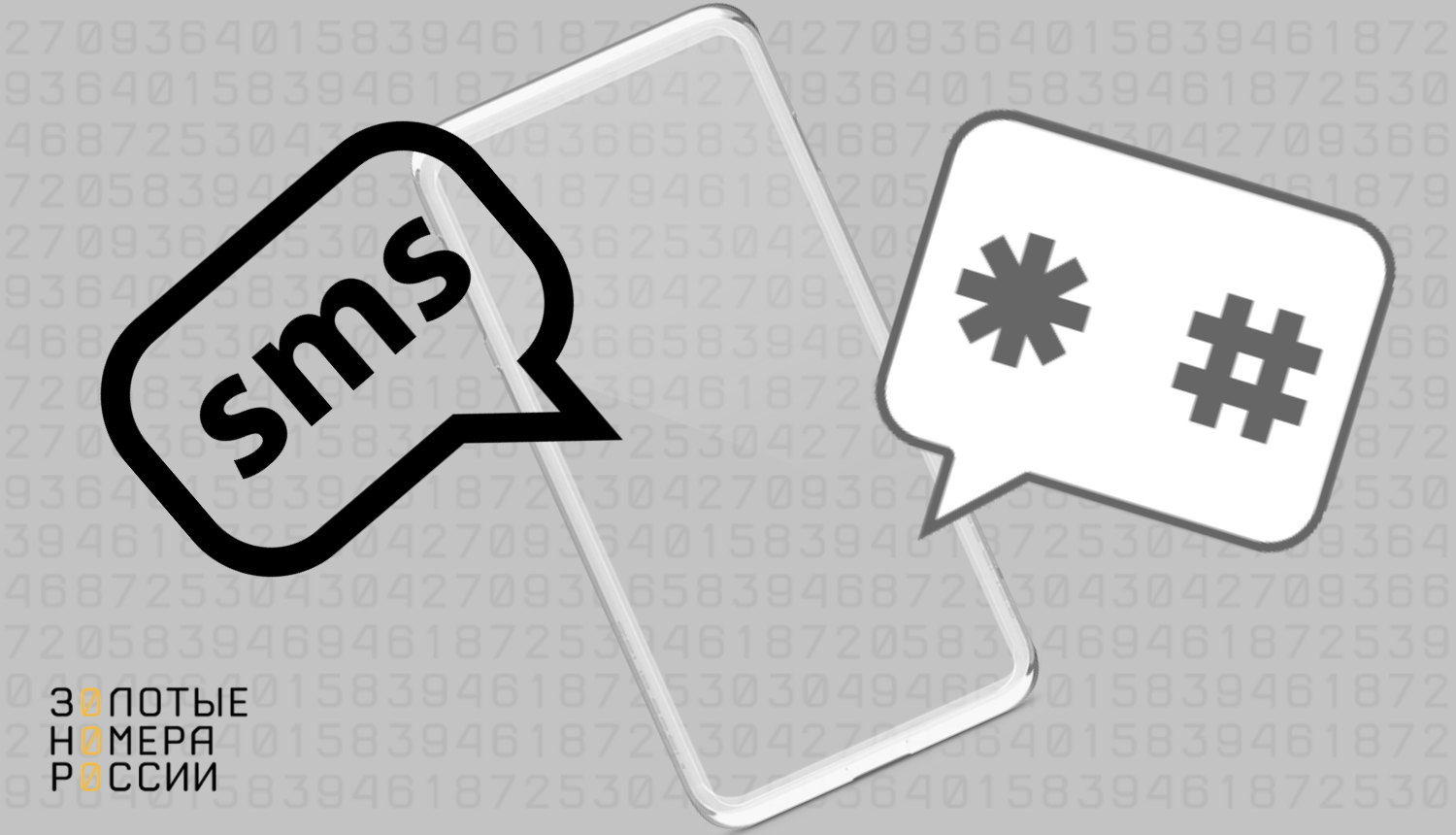
В отличие от SMS, при USSD запросах происходит прямое соединение телефона с информационным приложением. Для работы USSD используется простое программное обеспечение, а это означает высокую надежность данного сервиса.
Однако, есть как минимум 5 отличий SMS и USSD.
- Для получения ответа на запрос через SMS проходит две транзакции, через USSD — только одна. Напомним, что при отправке сообщений с телефона они сначала приходят в центр сообщений оператора, а затем направляются адресату.
- Сервис SMS чаще используется для связи двух абонентов, а USSD — исключительно для связи с сервисным приложением оператора. Например, с автоинформатором состояния счета.
- Через USSD скорость получения информации выше, ответ приходит буквально за 2-4 секунды.
- Большинство ответов USSD не сохраняются в памяти сим-карты, а только отображаются на экране. Полученные SMS сообщения сохраняются в памяти устройства, и если она переполнена, то новые не будут доставлены.
- В отличие от SMS-сообщений, USSD запросы не тарифицируются, и это весомое преимущество. Даже в международном роуминге можно отправлять УССД-запросы на подключение услуг или, например, срочно получить доверительный платеж от оператора. Но некоторые команды в роуминге могут не работать.
Обратите внимание, что тарификация USSD возможна в случае, если заказываете платную услугу оператора. Однако в данном случае с баланса списываются средства не за использование самого сервиса USSD, а за активацию опции, пакета услугу и т.д.
Обычно операторы комбинируют несколько способов взаимодействия, то есть абонент может выбирать: отправлять SMS-сообщение, набрать ли USSD команду или же позвонить в службу голосовой поддержки.
Приведем пример. “МегаФон” предлагает целых пять вариантов действий для подключения опции “Вся Россия”.
- Быстро подключить на сайте, набрав свой номер в специальном окне: на телефон придет код подтверждения операции.
- Ввести команду на телефоне *105*1418# (тот самый USSD-запрос).
- Отправить SMS “ДА” для подключения на номер 05001418.
- Подключить через голосовое меню, позвонив по номеру 05001418.
- Подключить опцию в Личном кабинете.
Несмотря на такое количество вариантов, всё же именно USSD запрос поможет максимально быстро подключить услугу. Для подключения на сайте или в приложении нужен интернет, SMS работает с некоторой задержкой, а звонок недоступен в роуминге или при слабом сигнале сети.
Чтобы оператор различал, когда пользователь совершает обычный звонок, а когда обращается к автоинформаторам, все команды USSD начинаются со звездочки * и заканчиваются #.
После набора короткого кода нажмите клавишу вызова, и сервисное приложение мгновенно получит запрос. Теперь вы знаете, как отправить USSD-запрос с телефона — с этим справится даже ребенок.
В отличие от истории вызовов или SMS, история USSD запросов нигде не сохраняется. Запомнить десятки кодов своего оператора, конечно, невозможно, поэтому самые важные рекомендуем сохранить в заметки телефона или в список контактов.
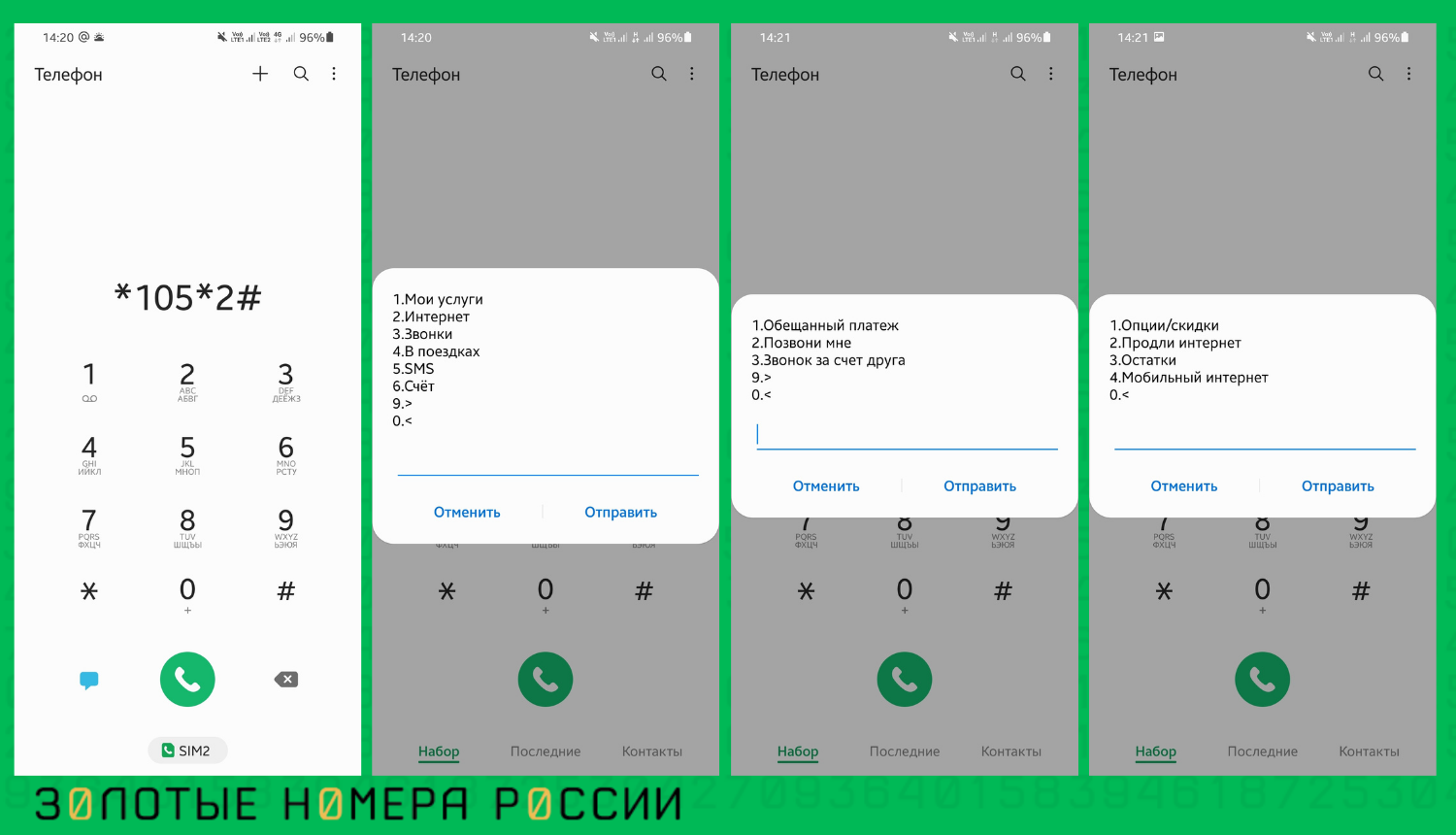
Большинство услуг подключается через USSD-портал: это код выхода в меню управления услугами. Запомните эти коды:
- Мегафон — *105*2#;
- Билайн, МТС, Теле2 — *111#.
С помощью данных команд доступно получить максимальную информацию по своему номеру телефона.
У каждого оператора есть десятки подобных запросов, с помощью которых абонент может выполнить практически любую операцию по управлению мобильной связью.
Проверить расходы, узнать свой номер телефона, поменять тариф, подключить интернет-опцию, добавить номер в черный список, отписаться от рекламной рассылки, взять взаймы у оператора — возможности USSD практически безграничны.
Полный список команд для самостоятельного управления услугами можно разделить на шесть крупных категорий:
- Команды управления балансом и расходами;
- Команды, открывающие возможности при нулевом балансе;
- Команды для звонков и SMS;
- Команды для интернет-опций;
- Команды развлекательных сервисов и подписок;
- Специальные команды для управления услугами “Черный список”, “Переадресация”, ”Запрет вызовов” и т.п.
Приведем полезные USSD запросы для всех крупнейших операторов, которые желательно иметь под рукой.
| Оператор | билайн | МегаФон | МТС | Tele2 |
| Вход в USSD-портал | *111# | *105*2# | *111# | *111# |
| Узнать свой номер | *110*10# | *205# | *111*0887# | *201# |
| Узнать баланс счета | *102# | *100# | *100# | *105# |
| Узнать тариф | *110*05# | *105*3# | *111*59# | *107# |
| Взять взаймы у оператора | *141# | *106# | *111*123# | *122# |
| Перезвони мне | *144* номер абонента # | *144* номер абонента # | *110* номер абонента # | *118* номер абонента # |
| Пополни мой счет | *144* номер абонента # | *143* номер абонента # | *116* номер абонента # | *123* номер абонента # |
Мало кто знает, что с помощью USSD-запросов можно выполнять не только простейшие операции по проверке баланса и тарифа, но и такие сложные действия, как настройка переадресации или черного списка. Приведем пример, как настроить переадресацию с помощью USSD-запросов для всех операторов.
| Условие переадресации | Подключить | Отключить |
| Все звонки | **21* номер # | ##21# |
| Если телефон занят | **67* номер # | ##67# |
| Если телефон выключен или вне зоны покрытия | **62* номер # | ##62# |
| Если вы не ответили на звонок | **61* номер # | ##62# |
| Деактивация всех переадресаций | ##002# |
Вместо слова “номер” вводится полный номер, на который следует переадресовать звонок, в международном формате.
Как вы уже поняли, с помощью запросов USSD можно решить массу задач по управлению мобильной связью и услугами.
Короткие номера операторов могут время от времени меняться, поэтому актуальные комбинации и полный список USSD команд можно уточнить у своего оператора на сайте. Также стоит отметить, что в последнее время операторы начинают отказываться от технологии USSD, и взамен предлагают абонентам использовать личный кабинет и мобильные приложения.
Многие пользователи, которые хотя бы время от времени обращаются к USSD-запросам, сталкивались с распространенной проблемой, следствием которой является невозможность выполнить нужную команду. Такие запросы обычно используются для проверки баланса, подключения/отключения услуг или общения с оператором из-за границы. Бывают и другие сценарии использования, но перечислять их нет смысла. Тем более, что вне зависимости от задачи ошибка у всех пользователей чаще всего бывает одна и та же. Она сопровождается уведомлением ”Проблема подключения или неверный код MMI”. Ситуация распространенная, а решений для нее довольно много, но все они очень простые. Давайте рассмотрим каждое.

USSD-запросы до сих пор пользуются спросом.
Содержание
- 1 Почему не получается отправить USSD-запрос
- 1.1 Повторная отправка USSD-запроса
- 1.2 Измените формат отправки USSD-запроса
- 1.3 Переподключение телефона
- 1.4 Перезагрузка смартфона
- 1.5 Перезагрузка телефона в безопасном режиме
- 1.6 Замена SIM-карты
Почему не получается отправить USSD-запрос
Причин может быть несколько и для каждой из них есть свое решение. Ниже приведены те, которые помогут почти наверняка. Некоторые советы как обычно могут показаться слишком очевидными, но именно такие как правило и срабатывают в первую очередь. А если это помогает, зачем усложнять. Вот решения проблемы.
Apple: iMessage для Android мог бы сильно нам навредить.
Повторная отправка USSD-запроса
Если вы решили отправить USSD-запрос и у вас вышла ошибка MMI, просто попробуйте повторить свой запрос через несколько секунд. Если опять не помогло, то подождите еще несколько минут. Вполне возможно, что проблемы на стороне оператора, и это не вы не можете его отправить, а он не может принять ваш запрос.

Классический запрос, который знают все.
Чаще всего это помогает и проблема решается сама собой, но если это не помогло, давайте попробуем еще что-нибудь.
Измените формат отправки USSD-запроса
Скорее всего, если USSD-запросы не работают, то проблема может быть не только в операторе или сети, но и в том, что не работает именно этот запрос. Я даже не говорю о том, что его надо перепроверить, но попробовать отправить другой запрос точно стоит.
Главное, чтобы запрос, который вы отправляете, не вел на какую-то дорогую платную услугу. Как-то раз я ошибся всего в одной цифре, и вместо пакета трафика в путешествии подключил какую-то платную услугу за 100 (или больше) рублей в сутки. Чтобы избежать такого, зайдите на сайт оператора и ознакомьтесь с предложенным списком USSD-запросов.
Как часто нужно перезагружать телефон на Android.
Переподключение телефона
Так же может помочь переподключение к сети. Для этого можно перезагрузить телефон или просто включить на короткое время авиарежим.
Включая его, мы отключаемся от сети, и если деактивировать этот режим не сразу, а через 10-15 секунд, то телефон заново подключится к ”вышке”. Такая перезагрузка сети не только решает проблемы с USSD-запросами, но и с работой других функций связи. Например, когда по непонятной причине не работает LTE и телефон переходит на EDGE, переведите аппарат в авиарежим, а потом обратно, и проблема должна решиться сама собой, если в этом месте есть покрытие LTE.

Переключение авиарежима решает многое проблемы с сетью.
Еще одним способом перезагрузки сети является переключение на своего оператора. Для этого надо открыть настройки и выбрать пункт ”Мобильная сеть”. Дальше надо будет отключить автоматическое определение оператора и дождаться, пока загрузиться список, и выбрать своего.
Многие пользователи говорят, что по какой-то неведомой причине помогает переключение режима сети на 3G или отключение VoLTE. Подтвердить это довольно сложно, но если такое мнение бытует, то попробовать этот способ стоит.
Лучшие приложения для рисования на Android.
Перезагрузка смартфона
Обычно это решение бывает первым, но в нашем случае проще было попробовать другие методы. Тем не менее, если предыдущие советы не помогли, перезагружайте устройство. Так вы не только переподключитесь к сети, но и перезагрузите все основные системы смартфона. Иногда это бывает полезно даже безотносительно проблем с сетью. Кстати, вот, что думает по этому поводу наш Иван Кузнецов, который подготовил статью о перезагрузке.
Перезагрузка телефона в безопасном режиме
Если не помогает вообще ничего, то последней причиной может являться влияние на отправку запросов какого-то приложения. Возможно, речь даже идет о работе вредоносного софта. Для того, чтобы исключить его влияние на работу смартфона, перезагрузите устройство в безопасном режиме. Как это можно сделать, мы рассказывали в отдельной статье.

На Android бывает много ошибок. В этой статье разобрали еще одну.
Замена SIM-карты
Самый последний способ решения проблемы может заключаться в неправильной работе SIM-карты или ее настроек. Если ни одно решение из приведенных выше не помогло, отправляйтесь в салон связи и попросите поменять SIM-карту. Заодно расскажите о трудностях с отправкой USSD-запросов. Скорее всего, замена симки вам поможет.
Каждый современный пользователь мобильной связи, независимо от оператора, предоставляющего услуги, использует различные команды, позволяющие выполнить на мобильном девайсе то или иное действие. С помощью запросов, вводимых в строке на панели набора номера, можно, например, проверить свой тариф, узнать остаток на счёте или другую информацию, подключить определённую услугу и т. д. Многие ежедневно используют отдельные комбинации, включающие звёздочки и решётки, но не все осведомлены, что представляют собой USSD-команды и могут даже не догадываться, что постоянно применяют их. Рассмотрим, как работают запросы, что можно сделать с их помощью, а также приведём примеры для разных операторов связи.

Что это такое USSD-команды
USSD являет собой сервис, по умолчанию работающий в сетях GSM и обеспечивающий взаимодействие пользователя с сервисной службой в режиме отправки коротких сообщений в реальном времени.
Аббревиатура USSD расшифровывается как Unstructured Supplementary Service Data, что в переводе означает «неструктурированные дополнительные сервисные данные».

Такой способ обмена информацией отличается высокой скоростью, что обуславливает мгновенный отклик на запросы, в отличие от технологии SMS, также являющейся стандартом сотовой связи, но использующей промежуточную базу данных и в целом применяемой для обмена сообщениями абонентами друг с другом. Аналогичным сервисом является IVR (Interactive Voice Response), при этом в USSD голосовые соединения не применяются, задействуется только сигнализационный канал. Так, обмен информацией посредством протокола USSD будет наиболее оперативным.
Рассматривая, что такое USSD, следует отметить также, что опция работает на любом телефоне и является базовой независимо от оператора. Короткие сообщения начинаются с символа * и заканчиваются символом хэша #, при этом звёздочки могут быть дополнительно включены в комбинацию, длина запроса соответствует не более 182 символа, хотя обычно команда значительно короче и не превышает даже 20 знаков. При вводе абонентом определённой последовательности знаков, сформированных в виде USSD-команды, в GSM-сети создаётся сессия, в пределах которой и ведётся диалог между абонентом и оператором связи.
Назначение USSD-команд
Посредством запросов пользователь способен:
- Узнать о состоянии счёта, тарифе, подключённых услугах, просмотреть свой номер и т. д.
- Управлять балансом и расходами (совершать платежи, переводить средства другим абонентам и выполнять прочие финансовые операции).
- Управлять данными (подключение/отключение услуг, переход на другой тариф).
- Взаимодействовать с доступными на сервере сервисами, получать автоматические настройки интернета и многое другое.
Форма запросов в виде USSD-команды
К командам, отправляемым на сервер, оператора предъявляются определённые требования. Так, абонент должен вводить в поле панели набора номера последовательность символов, где в начале кода будет стоять *, а в конце #, после чего следует нажать кнопку вызова. Например, у многих операторов для проверки баланса используется USSD-запрос *100#, после ввода комбинации абоненту будет доступна эта информация на экране мобильного устройства. Кроме того, запрос может содержать отделяющие от основного кода посредством знака звёздочки префиксы, которые позволяют выбрать параметр в рамках отправляемой команды (например, *111*1#).
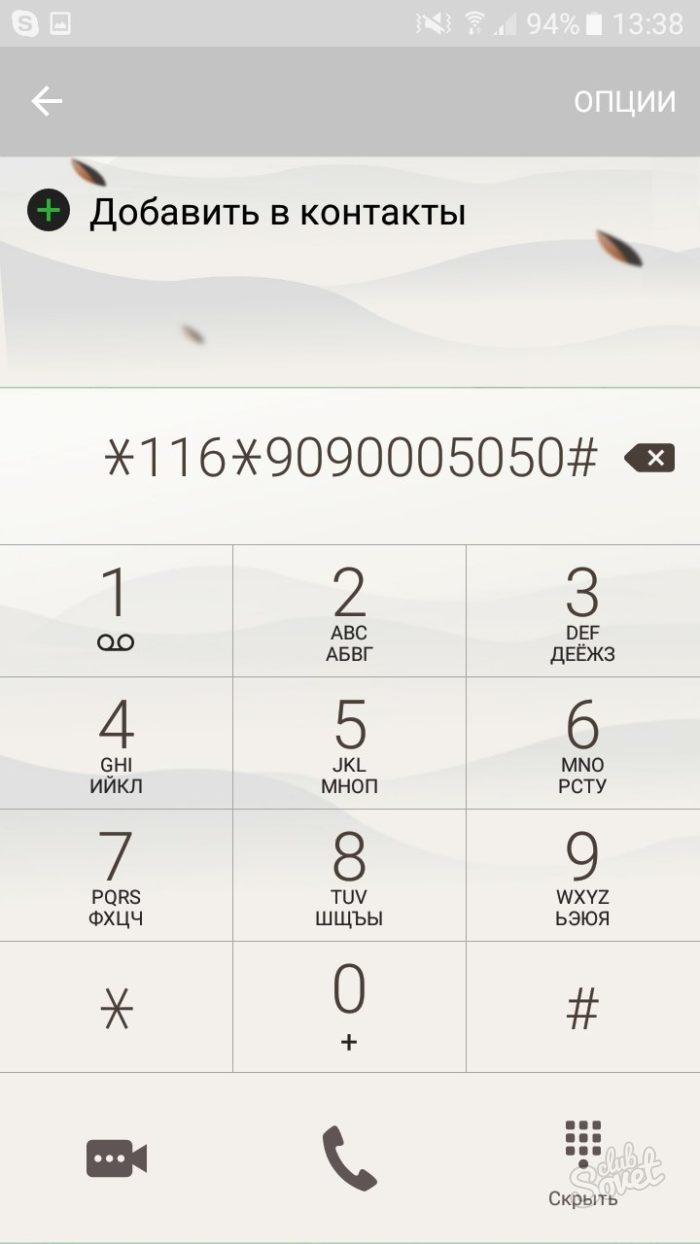
Все поддерживаемые коды зарегистрированы на сервере, поэтому если комбинация введена неверно, пользователь увидит уведомление о том, что код запроса неизвестен. Также, когда набор символов введён в некорректной форме, сервер сообщит об ошибке неправильной формы запроса.
У каждого мобильного оператора имеется собственный набор поддерживаемых кодов, которые могут быть использованы для определённых задач, при этом они могут совпадать с комбинациями других поставщиков услуг связи. Основные, часто используемые команды лучше запомнить. Те же из них, что требуются редко, можно узнать на сайте оператора, где размещён полный список поддерживаемых комбинаций.
Как работает USSD-команда
Принцип работы запросов прост. Как только пользователь ввёл команду в нужной форме (помним, что для правильной интерпретации комбинации символов сервером следует ввести управляющие символы * и #) и нажал кнопку вызова, телефон отправит сигнал на сервер, который распознает команду как запрос USSD. Происходит маршрутизация сигнала, и он передаётся по протоколам TCP/IP USSD-приложению, взаимодействующему с базой данных биллинговой системы. Получив информацию, приложение отправляет её в виде USSD-пакета на мобильное устройство пользователя, содержание отобразиться на экране в текстовом формате.
Так, взаимодействие клиента с серверным приложением может проходить по двум сценариям:
- Информация считывается из базы данных, абонент получает на телефон мгновенный ответ на свой запрос, на этом сессия завершается (например, абонент узнаёт номер своего мобильного, баланс, сведения о тарифе и т. д.).
- В базу данных вносятся изменения, сессия продолжается, пока не завершится абонентом (например, пользователь заходит в меню услуг, знакомится с информацией и перемещается по пунктам и подпунктам меню, нажимая цифры, соответствующие определённым действиям – на экране доступен пронумерованный список, с использованием которого и осуществляется навигация). Сессия может быть завершена по нажатию определённой цифры, соответствующей выходу (как правило, это 0) или выбору конечного действия, которое изменит информацию абонента в базе данных оператора.
Рассмотрим простой пример, как отправить USSD-запрос с мобильного телефона:
- Для проверки остатка на балансе мобильного номера с использованием сервисного кода нужно ввести соответствующую этому действию комбинацию (для каждого оператора сочетание цифр может отличаться).
- Открываем панель набора номера и вводим в поле символ *, затем соответствующую комбинацию цифр, отвечающую за проверку счёта (например, 100), после чего нажимаем значок хеша # и кнопку вызова.
- Спустя короткое время данные о балансе поступят на телефон в виде смс-сообщения или появятся на экране смартфона как интерактивное меню.
Отключение USSD в телефоне
Сервис, предлагающий возможность связываться с сервисным приложением оператора, по умолчанию поддерживается любыми мобильными устройствами со стандартом GSM, и подключать его или качать дополнительный софт не требуется. Функция относится к стандартным опциям сотовой связи и доступна на телефоне сразу же при активации сим-карты, а отключить USSD не получится. При желании пользователь может просто перестать пользоваться данной возможностью, например, выбрав живое общение с оператором или применяя функционал личных кабинетов или мобильного софта. Абонентская плата за использование сервиса USSD не взимается, поэтому можно даже не заморачиваться тем, как отключить USSD в телефоне.
Запросы в виде USSD-команд у разных операторов
Рассмотрим полезные USSD-запросы крупных операторов связи, наиболее часто применяемые пользователями. Для удобства данные представлены в таблице.
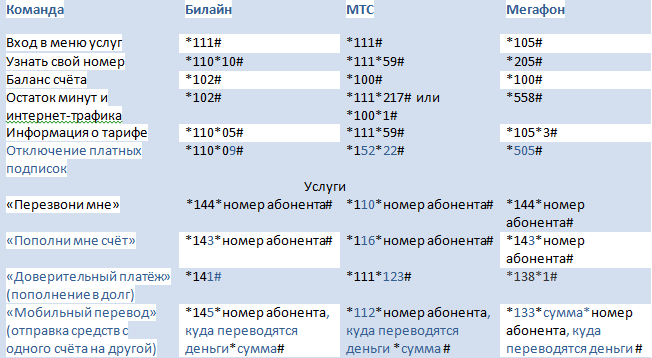
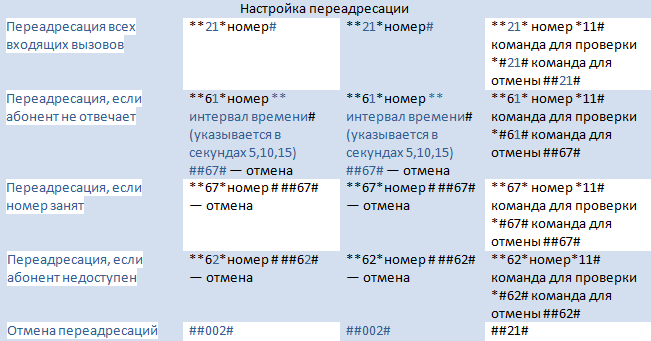
Номер абонента вводится в формате 9ХХХХХХХХХ (10 цифр).
USSD-запросы отправляются исключительно с применением GSM-соединения, для использования функции не требуются ни 3G, ни LTE, а обмен данными происходит мгновенно. Тарифы операторов связи могут меняться, добавляться новые услуги, что означает и появление новых команд для их подключения. Актуальный перечень USSD-команд всегда можно найти на официальном сайте мобильного оператора.
Телефоны Android — отличные устройства для тех, кто любит иметь множество вариантов настройки и контролировать операционную систему своего устройства. Ваше устройство Android поставляется с предустановленными и автоматически активируемыми функциями, которые обеспечивают безопасность и функциональность вашего смартфона.
Существуют также скрытые функции и хаки для Android, которые вы можете активировать, введя так называемые коды USSD (Unstructured Supplementary Service Data).
Вот список секретных кодов Android, которые позволяют разблокировать скрытые действия на вашем смартфоне.
Что делают USSD-коды?
USSD-коды — это скрытые коды, которые позволяют вам получить доступ к определенным функциям вашего мобильного телефона без необходимости заходить в настройки. Эти коды функций выглядят как комбинация цифр и символов и обычно начинаются со звездочки (*) или хэштега (#).

Секретные коды Android запрограммированы на вашу SIM-карту или номер мобильного телефона и позволяют вашему смартфону связываться с вашим оператором мобильной связи. Вы можете использовать эти коды, чтобы делать что-то на своем смартфоне быстрее и, таким образом, стать более эффективным пользователем.
В этом списке вы найдете наиболее распространенные секретные коды, которые работают на большинстве телефонов Android, а некоторые из них даже работают на iPhone. Однако в зависимости от производителя вашего мобильного телефона, версии Android, на которой работает ваш телефон, вашего региона и приложений для телефона, некоторые коды могут не работать.
Это может иметь место, если вы используете смартфон с двумя SIM-картами. Существуют также коды, предназначенные для разных операторов связи и разных моделей телефонов, поэтому они будут работать только для них.

Единственный способ узнать, работает ли у вас определенный код, — это попробовать использовать его на своем телефоне Android.
Как использовать USSD-коды на вашем Android-устройстве
USSD-коды действительно могут упростить повседневное использование смартфона. Вам больше не нужно прокручивать настройки в поисках определенной функции. Вместо этого вам нужно выполнить следующие быстрые шаги.
- Откройте номеронабиратель вашего смартфона (телефонное приложение). Обычно он находится на главном экране.

- Введите USSD-код, который вы хотите использовать.

- Некоторые коды начнут загружаться автоматически, для других нужно нажать кнопку «Позвонить».
Ниже вы найдете список кодов USSD для Android, которые вы должны попробовать. Мы разделили все секретные коды на категории в соответствии с их функциями.
Коды для повышения безопасности вашего устройства
Эти коды USSD являются наиболее важными из всех. Используйте эти коды безопасности, если ваш телефон не работает должным образом, и если вы подозреваете третье лицо, влияющее на ваш телефон. Их использование либо успокоит вас, либо ускорит ваши действия, если вы обнаружите, что хакеры вмешиваются в ваше устройство.

- *#06#: важный USSD-код, особенно если вы покупаете новое или бывшее в употреблении устройство Android. Вы можете использовать его, чтобы увидеть номер IMEI вашего смартфона и проверить, совпадает ли он с номером, указанным на коробке или на задней панели телефона.
- *#0*#: активирует общий тестовый режим. Вы можете использовать этот код для тестирования ряда различных функций вашего смартфона. В тестовом меню вы можете выбрать следующие функции: тестирование передней камеры, тестирование светодиодов, дополнительную клавишу, сенсорное тестирование, запуск теста эмулятора штрих-кода, проверку версии вашего устройства, тестирование RGB и тестирование датчика захвата.
- *#*#232338#*#*: Отображает MAC-адрес Wi-Fi. Адрес управления доступом к среде (MAC-адрес) — это уникальный адрес вашего устройства, который можно использовать для его идентификации, когда оно подключено к сети. Если вы подозреваете утечку данных, используйте этот код, чтобы просмотреть MAC-адрес и проверить, соответствует ли он вашей сети.
- *#*#4986*2650468#*#*: USSD-код, который показывает информацию о прошивке вашего телефона, включая PDA (персональный цифровой помощник), RF (радиочастоту), дату звонка, аппаратное обеспечение, модель вашего смартфона и дату производства (или RFCallDate). Вы можете узнать, была ли изменена какая-либо из этой информации, что может быть причиной неисправности вашей системы.
- *#3282*727336*#: используйте этот код для просмотра информации о вашем хранилище и системе. При использовании этого кода вы увидите на экране сведения о потреблении данных. Если вы заметите какие-либо необычные детали, это может быть доказательством того, что кто-то использует ваш телефон удаленно.
- *#*#34971539#*#*: код, позволяющий просматривать информацию о вашей камере. Это включает в себя количество камер на вашем телефоне, информацию о версии прошивки, модулях камер и т. д. Вы также можете использовать этот код, чтобы узнать, не вмешался ли кто-то в прошивку вашей камеры.
- *#*#1472365#*#*: Этот код USSD запускает быстрый тест GPS. Проверка правильности работы Android GPS может помочь вам в ряде ситуаций, например, когда вы потеряли свой телефон или его кто-то украл. Если ваш GPS включен, вы можете использовать эти данные для определения местоположения вашего устройства.
- *#*#4636#*#*: полезный код для просмотра информации о заряде батареи, состоянии WLAN и Wi-Fi. Помимо тестов батареи и WLAN, вы можете использовать этот код, чтобы узнать, кто обращался к вашим приложениям, благодаря отображаемой статистике использования.
Коды для эффективного управления телефоном

Следующие коды USSD представляют собой действия, которые вы можете быстро выполнить на своем телефоне. Их также можно использовать в качестве кодов безопасности, поскольку вы можете использовать их, чтобы быстро выключить телефон или стереть любую конфиденциальную информацию, прежде чем она попадет в чужие руки.
- *#*#7594#*#*: USSD-код для управления поведением кнопки питания вашего смартфона. Обычно, чтобы выключить телефон, вам нужно удерживать кнопку питания, а затем выбрать в меню, чтобы выключить телефон. Вы можете использовать этот код, чтобы изменить эту последовательность. Например, вы можете настроить телефон на быстрое выключение без использования меню.
- *#*#7780#*#*: Используйте этот код для сброса настроек телефона. Заводское форматирование удаляет все личные данные, все данные приложений (например, удаление настроек вашей учетной записи Google, хранящихся на вашем телефоне) и приложения с вашего устройства, но не сбрасывает прошивку. Это хороший вариант, когда вы хотите продать свой телефон без лишних хлопот.
- *2767*3855#: код для полной перезагрузки устройства Android. Используйте этот код только после того, как вы создали резервную копию всех своих данных или в случае крайней необходимости, так как он очистит ваш телефон и удалит все ваши данные. Этот код также удалит и переустановит прошивку.
- *#*#273282*255*663282*#*#*: вы можете попробовать использовать этот код для быстрого резервного копирования медиафайлов перед выполнением заводского или аппаратного сброса.
- *#*#197328640#*#*: Используя этот код, вы можете включить инженерный/сервисный режим (или сервисное меню), который позволяет запускать различные тесты и изменять настройки вашего устройства Android.
Коды для выполнения заводских тестов на вашем устройстве Android
Испытываете ли вы лаги и необычные задержки при использовании смартфона? Или, может быть, просто хотите проверить, работает ли каждая часть вашего устройства так, как должна? Попробуйте использовать эти скрытые коды для тестирования различных систем внутри вашего смартфона.
- *#*#2664#*#*: USSD-код для выполнения тестов сенсорного экрана.
- *#*#0*#*#*: используйте этот код для проверки ЖК-дисплея.
- *#*#526#*#*: выполнить тест беспроводной локальной сети.
- *#*#232331#*#*: Код для выполнения теста Bluetooth.
- *#*#7262626#*#*: Этот код активирует полевые испытания.
- *#*#0842#*#*: Используя этот код, вы можете выполнить тест вибрации и тест подсветки.
- *#*#0283#*#*: Код для выполнения теста обратной связи пакета.
- *#*#0588#*#*: Используйте этот код для проверки датчика приближения.
- *#*#0673#*#* или *#*#0289#*#*: оба эти кода работают для аудио и мелодических тестов.
- #0782*#: USSD-код, позволяющий проверить часы реального времени.
Коды для получения важной информации о вашем телефоне

Следующие коды USSD помогут вам быстро получить доступ к различной информации о вашем мобильном телефоне и сети. Используя эти коды, вы можете проверить функциональность приложений и частей вашего телефона и убедиться, что все работает без сбоев.
- #*#426#*#: USSD-код, позволяющий выполнять диагностику Google Play. Он отображает информацию о сервисах Google Play.
- *#0228#: Этот код показывает состояние вашей батареи.
- *#*#2663#*#*: отображает версию вашего устройства Android с сенсорным экраном.
- *#*#44336#*#*: Используйте этот код, чтобы просмотреть время сборки вашего телефона и номер списка изменений.
- *#*#3264#*#*: код отображает версию вашей оперативной памяти.
- *#*#1111#*#*: Используйте этот код, чтобы проверить информацию о версии программного обеспечения FTA.
- *#*#2222#*#*: Этот код отображает вашу аппаратную версию FTA.
- *#*#232337#*#: Отображает адрес устройства Bluetooth.
- *3001#12345#*: Используйте этот код для доступа к полевому режиму, где вы можете узнать информацию о локальных сетях и вышках сотовой связи.
- *#*#225#*#*: Узнайте, какие данные календаря хранятся на вашем устройстве.
Коды для управления вызовами и информации для выставления счетов

Следующие коды позволяют вам получить доступ к функциям управления вызовами вашего телефона и настроить такие функции, как переадресация вызовов и ожидание вызова. Существуют также специальные коды, которые вы можете ввести, чтобы ваша платежная информация отображалась или отправлялась вам в виде SMS.
- *#67#: секретный код для проверки переадресации на вашем телефоне. Это скажет вам, переадресовываются ли ваши звонки, когда ваша линия занята, и на какой номер они переадресовываются.
- *#61#: этот код показывает, сколько времени требуется, чтобы ваши телефонные звонки были переадресованы в центр сообщений.
- #31#: код, который отключает ваш идентификатор вызывающего абонента.
- *31#: этот код восстанавливает ваш идентификатор вызывающего абонента.
- *43#: Используйте этот код, чтобы активировать ожидание вызова.
- #43#: Код для отключения ожидания вызова.
- *5005*7672#: USSD-код для изучения номера центра SMS-сообщений.
- *3282#: Используйте этот код, чтобы получить SMS-сообщение с платежной информацией.
Используйте секретные коды Android, чтобы стать профессиональным пользователем

Этот список содержит лучшие коды Android, которые работают на большинстве устройств. Однако, в зависимости от модели вашего телефона и оператора связи, вы можете обнаружить, что определенные коды или действия недоступны на вашем телефоне.
Вы можете попробовать найти в Интернете коды, характерные для вашей модели телефона, и проверить их. В конце концов, красота владения телефоном Android заключается во множестве способов его модификации, даже без рутирования.
Кроме удобного и яркого интерфейса операционной системы, каждый телефон имеет другой способ управления им. Он осуществляется с помощью специальных сервисных кодов, состоящих из символов и цифр. Секретные команды позволяют провести диагностику устройства, избавиться от множества проблем и использовать некоторые функции телефона. Ими активно пользуются разработчики и специалисты по мобильным гаджетам.
Что такое Коды и USSD-команды для смартфонов Android
Многие называют эти комбинации секретными, хотя, на самом деле, никто не пытается сохранить эту информацию в тайне. Коды не имеют широкого распространения только потому, что не представляют интереса для обычного пользователя. Если объективно оценить их возможности, то окажется, что большинство этих действий можно выполнить с помощью обычного меню или клавиш. По той же причине перечень кодов не печатают в инструкции к устройству.
Символьная система управления девайсом была создана исключительно для разработчиков, инженеров и работников сервисных центров.
Она дает им возможность быстро протестировать работоспособность смартфона и отдельных его частей, переустановить Android или узнать необходимую техническую информацию.
Список и назначение популярных и полезных кодов
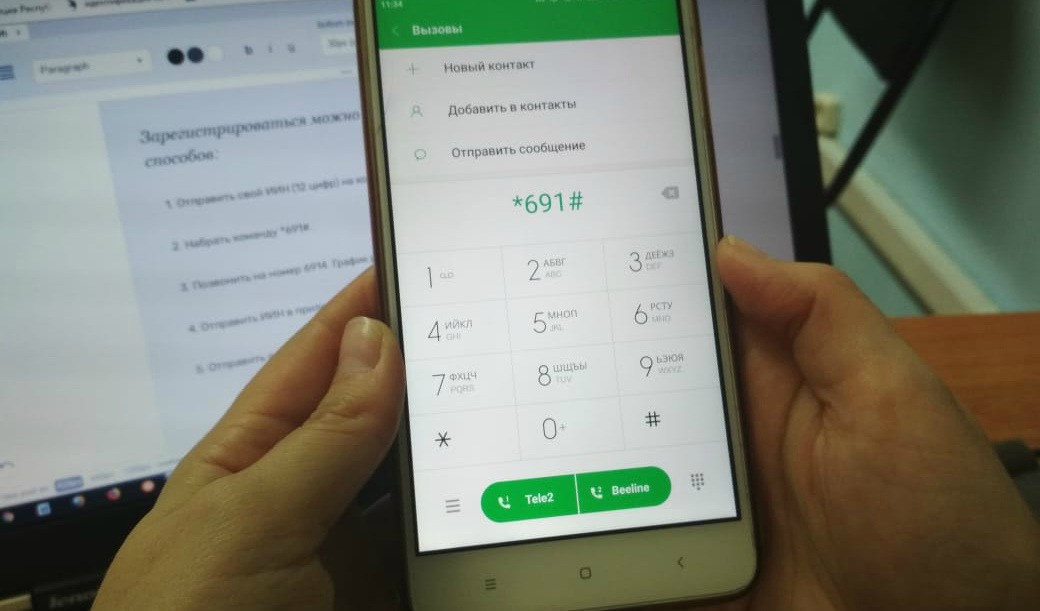
Существует огромное количество кодов, которые имеют разные функции. В таблице отобраны самые полезные и действенные из них, которые могут пригодиться обычному пользователю и облегчить его жизнь.
| Код | Действие |
| *#06# | Показывает IMEI гаджета |
| *#*#232338#*#* | Позволяет узнать МАС-адрес Wi-Fi |
| *#*#4636#*#* | Выводит на экран данные о смартфоне и аккумуляторе |
| *#*#44336#*#* | Демонстрирует технические характеристики гаджета: PDA, CSC, время сборки |
| *#*#1234#*#* или *#12580*369# | Показывает информацию о прошивке телефона |
| *#*#1111#*#* | Выводит данные о FTA софтверной версии |
| *#*#2222#*#* | Дает информацию о FTA хардверной версии |
| *#*#2663#*#* | Показывает версию сенсорного экрана |
| *#*#3264#*#* | Дает возможность узнать версию памяти RAM |
| *#*#7594#*#* | Позволяет отключить телефон одним нажатием кнопки блокировки без меню |
| *#*#7780#*#* | Быстрый сброс к заводским настройкам, который удаляет все приложения и устраняет многие проблемы |
| *2767*3855# | Полный сброс настроек, переустановка операционной системы и избавление от вирусов |
| *#197328640# | Переводит телефон в сервисный режим |
| *#*#8351#*#* | Активирует режим записи голосового набора |
| *#*#8350#*#* | Отключает функцию регистрации голосового набора |
| #*5376# | Убирает полностью все СМС |
| #*2562#, #*3851#, #*3876# | Перезагружает гаджет |
| *#*#273283*255*663282*#*#* | Создает резервную копию всех файлов медиа за короткое время |
| *#*#8255#*#* | Тестирует работу Google Talk |
| *#*#0283#*#* | Проверяет Loopback |
| *#*#0*#*#* | Оценивает работу дисплея |
| *#0*# | Позволяет проверить разные компоненты гаджета: камеру, экран, динамики, вибрацию, микрофон |
| *#*#0673#*#* или *#*#0289#*#* | Проводит тест аудио-свойств смартфона |
| *#*#0842#*#* | Оценка подсветки и вибрации |
| *#*#232339#*#* или *#*#526#*#* | Тестирует возможности беспроводной сети |
| *#*#1472365#*#* | Поверхностный контроль GPS |
| *#*#1575#*#* | Тщательный контроль GPS |
| *#*#232331#*#* | Диагностирует Bluetooth |
| *#*#232337#*#* | Показывает Bluetooth-адрес |
| *#*#2664#*#* | Проба сенсорного дисплея |
| *#*#0588#*#* | Оценивает работу датчика движения |
| *#*#7262626#*#* | Тестирует качество сигнала GSM |
| #31# | Скрывает номер при звонке другому абоненту, нужно ввести перед нужным номером |
Стоит заметить, что не все телефоны реагируют одинаково на вышеперечисленные коды. Некоторые модели послушно выполняют команду, а некоторые полностью игнорируют введенную комбинацию. Узнать подходящие коды можно только методом проб и ошибок.

Пользователи считают, что знают собственный смартфон, как пять пальцев. Некоторые из них разведывают и изучают каждую настройку, которую находят в портативном гаджете. Но даже при таком раскладе от глаз владельцев смартфонов скрыто много параметров. Часть из них запрятана за правами root, а для достижения других стоит знать специальные коды. Расскажем, какие существуют секретные коды для телефонов с Андроид, и как их использовать.
Что такое коды и USSD-команды для смартфонов Android
Сама фраза «секретные коды» звучит таинственно и завораживающе, отсылая мысли читателя к фильмам о шпионах и специальных агентах. На деле воспользоваться такими кодами может каждый владелец смартфона с ОС Android на борту. Те счастливцы, которым повезло застать кнопочные Nokia, вспомнят, что при специальной комбинации можно было вызвать меню или получить бессмертие в игре. В смартфонах это работает иначе.

Специальные USSD-команды играют только служебную роль, то есть позволяют получить полезные сведения об аппаратной или программной части гаджета, активировать скрытый режим или изменить дефолтные параметры. Чтобы ввести такую команду, необходимо открыть клавиатуру ввода номера (в приложении «Телефон»), а после ввести команду.
Каждая комбинация начинается со знака звездочки (*) и заканчивается решеткой. Не забывайте указывать эти символы, чтобы устройство выполнило действие вместо звонка.

Все сервисные коды для Android-смартфонов
Итак, самих команд придумано тысячи. С выходом каждой новой версии Android этот список либо сокращается, либо увеличивается. Также команды вносят операторы сотовой связи, чьи симки стоят в телефоне, и разработчики приложений, установленных в системе. Мы не будем затрагивать эти коды (ведь указать все приложения и всех операторов практически невозможно, да и у некоторых из них пересекаются комбинации), а перечислим только основные, которые позволяют получить сервисную информацию об устройстве.
Не беспокойтесь за сохранность данных и работоспособность гаджета. Большая часть команд выводит только сведения, не меняя их. Даже если команда меняет какие-то параметры, то отменить их можно повторным вводом кода. Итак, список команд представлен в таблице ниже.

| *#*#7594#*#* | Меняет назначение кнопки питания. Например, можно настроить включение режима полета при длительном нажатии |
| *#06# | Получение IMEI кода. IMEI – это идентификационный номер телефона, по которому можно отслеживать гаджет |
| *#*#4636#*#* | Используется для проверки статуса батарейки |
| *#*#7780#*#* | Позволяет сбросить телефон до заводских настроек. Будьте осторожны, это приведет к потере всех данных |
| *#*#197328640#* | Открывает меню настроек |
| *#*#197328640#*#* | Запуск тестового режима |
| *#0*# | Информационное меню |
| *#*#34971539#*#* | Статус камеры и информация о ней |
| *#*#1234#*#* | Версия ОС |
| *#*#232338#*#* | Данные о MAC-адресе устройства. Это тоже идентификационный номер, но только для Wi-Fi-модуля |
| *#*#0673#*#* | Тест аудиосистемы |
| *#*#7262626#*#* | Тест GSM. Появится информация о качестве сигнала |
| *#*#44336#*#* | Проверка обновлений |
| *#*#0842#*#* | Позволяет включить тест вибрации |
| *#*#232337#*#* | Информация о Bluetooth |
Примечательно, что часть команд может попросту не запуститься. Это связано с ограничениями со стороны производителей смартфонов. Здесь перечислены не все команды, но самые основные и часто используемые специалистами сервисного центра.

Для тех, кто не готов мириться с заучиванием всех этих команд, есть хорошая новость: всю ту же информацию можно получить, скачав приложение AIDA. Как минимум, при проверке приложения на телефоне «Самсунг» A50 работает корректно.
Благодарим за прочтение.
